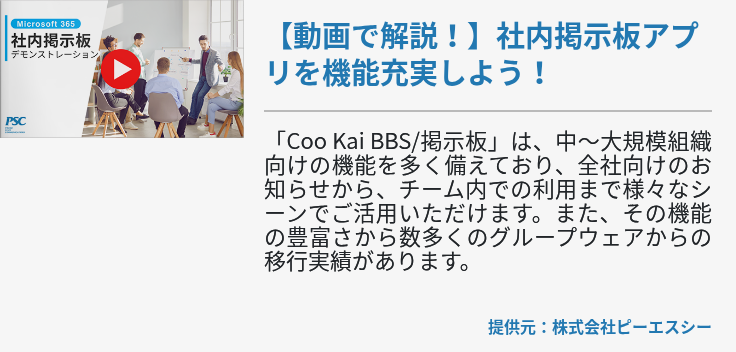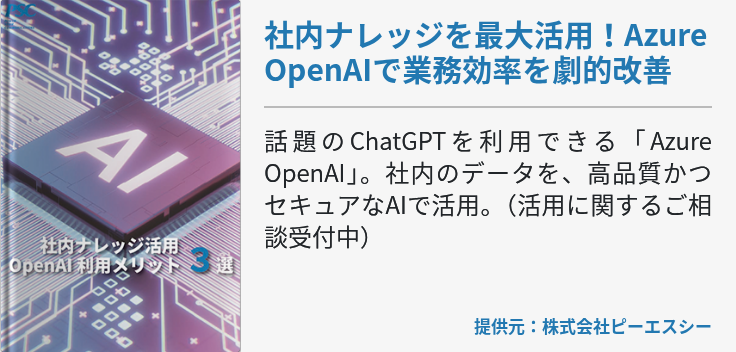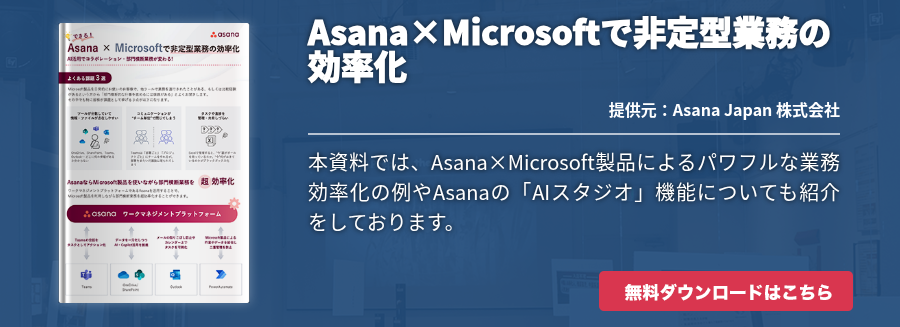仕事でスマートフォンを使うのが当たり前の時代。多くのビジネスパーソンは、会社から支給されたスマートフォンで組織とコミュニケーションを取ったり、写真や動画といったビジュアル情報の共有に活用しています。
しかし、世の中のビジネスパーソンは仕事でスマートフォンを幅広いシーンで使いこなせているのでしょうか?
たとえばスマートフォンで使用可能なOfficeがインストールされていれば、活用の幅はもっと広がるはずです。社員各人のスマートフォンを個別に管理するシステムがあれば、セキュリティに対する安心感からさらに利活用が進むでしょう。
もしも皆さんがスマートフォンをもっとビジネスで活用したい、という願望があるのなら、Office 365の導入をおすすめします。クラウドでOfficeライセンスやコミュニケーションツールを提供するOffice 365には、モバイル向けのOfficeライセンスやコミュニケーションアプリがサポートされているため、これまで以上にスマートフォン活用が促進します。
今回は、そんなOffice 365をスマートフォン(Android)で活用するためのポイントについてご紹介します。
Office 365はAndroidで何ができる?
スマートフォンのOSシェアにおけるAndroidの位置づけは、世界的にみると常にトップにあります。OSやブラウザなどのシェア統計を取っているサイト「StatCounter」によれば、2017年10月時点でのAndroidのシェア率は73.05%と圧倒的数値です。
一方、スマートフォンOSシェアを日本に限定して見てみると、Androidのシェア率は32.57%に下がり、反対にiOSのシェア率が66.56%と高くなっています。
ただし、iOSに比べてAndroidは安価に入手できるため、ビジネスシーンで活用されることが多いようです。
そんなAndroidでは、Office 365で様々なアプリケーションやサービスを利用できます。たとえばモバイル向けのOfficeでは、Word、Excel、OutlookおよびPowerPointとビジネスに必須のOfficeが揃っています。Office 365ユーザーならば限定機能も解除されるので、スマートフォンでもOfficeを存分に活用できるでしょう。
一点注意すべきことは、デスクトップ版のOfficeとは機能面で異なる点が多いことです。デスクトップ版では使える機能でも、Androidでは使えない機能もあります。この違いを、Wordを例に以下にまとめてみました。
≪デスクトップ版とAndroid版機能比較(Word)≫
|
|
|
Windows |
Mac |
Android |
|
ユーザビリティ |
操作アシスト |
○ |
× |
× |
|
リボンのユーザー設定 |
○ |
× |
× |
|
|
複数のウインドウ |
○ |
○ |
× |
|
|
タッチ操作 |
○ |
× |
○ |
|
|
仮想キーボードのサポート |
○ |
× |
○ |
|
|
書式設定 |
書式のコピー/貼り付け |
○
|
○ |
× |
|
文字の書式設定 |
○ |
○ |
○ |
|
|
蛍光ペン |
○ |
○ |
○ |
|
|
テキスト効果 |
○ |
○ |
× |
|
|
段落書式 |
○ |
○ |
○ |
|
|
挿入 |
表 |
○ |
○ |
○ |
|
画像 |
○ |
○ |
○ |
|
|
図形 |
○ |
○ |
○ |
|
|
SmartArt |
○ |
○ |
× |
|
|
スクリーンショット |
○ |
× |
× |
|
|
セクション区切り |
○ |
○ |
○ |
|
|
表 |
表の書式オプション |
○ |
○ |
○ |
|
表のスタイル |
○ |
○ |
○ |
|
|
表のセルをユーザー設定の色の影で強調表示 |
○ |
○ |
○ |
|
|
結合(セル/表) |
○ |
○ |
× |
|
|
図形ツール |
画像に影と反射のスタイルを追加 |
○ |
○ |
× |
|
図形にユーザー設定のその他の色を適用 |
○ |
○ |
× |
|
|
図の配置 |
○ |
○ |
○ |
|
|
文字列の折り返し |
○ |
○ |
○ |
|
|
SmartArt |
SmartArtの作成 |
○ |
○ |
× |
|
SmartArtレイアウト |
○ |
○ |
× |
|
|
SmartArtスタイル |
○ |
○ |
× |
|
|
SmartArtお書式設定 |
○ |
○ |
× |
|
|
ワードアートを挿入・編集 |
○ |
○ |
× |
|
|
ページレイアウト |
予約 |
○ |
○ |
○ |
|
印刷の向き |
○ |
○ |
○ |
|
|
段組み |
○ |
○ |
○ |
|
|
行番号 |
○ |
○ |
× |
|
|
校閲 |
変更の記録と確認 |
○ |
○ |
○ |
|
スペルチェック |
○ |
○ |
○ |
|
|
文章校正 |
○ |
○ |
× |
|
|
文字カウント |
○ |
○ |
○ |
|
|
スマート検索 |
○ |
○ |
○ |
※Android版の機能は、無料のMicrosoftアカウントの場合一部使用できない機能があります。
このように、Androidではデスクトップ版のすべての機能をサポートしているわけではありません。しかし、「変更の記録と確認」などスマートフォンのビジネス活用に重要なポイントは押さえてあるので、様々なシーンでのOffice活用ができます。
さらに、AndroidではOfficeだけでなく、 Exchange Online や OneDrive for Business などのコミュニケーションもブラウザ経由のアクセスで利用できるため、Office 365のほとんどのサービスをスマートフォンでも利用可能です。
AndroidでOffice 365を活用するポイント
それでは具体的に、AndroidでOffice 365をどう活用していけばいいかをご紹介します。
1.新機能は必ず一度は使ってみよう
従来のOfficeライセンスと違って、Office 365の契約で取得したライセンスは、定期的なアップデートにより機能の追加や強化がされます。そのため、年に数回は新しい機能が登場している状況です。
Office 365ユーザーの中にはよく、新機能が追加されてことに気付かない方がいます。大々的なアップデートで機能が一新するようなことは非常にまれなので、アンテナを張っておかないと気づかない、というのが当たり前でしょう。
そこで、今後AndroidでOffice 365を利用する皆さんには、アップデートによる新機能追加に敏感になっていただき、都度新しい機能や強化された機能を試していただきたいと思います。
機能も人によって好みが分かれるので、一度使用してみて自分に合った機能と判断すれば積極的に使いましょう。
2.MDMでセキュリティを高める
MDM はビジネスで活用するスマートフォンを一括管理するためのシステムです。MDMを使用すれば、数十台のスマートフォンにも一括でセキュリティポリシーを適用でき、セキュリティに問題のある使用方法などを防げます。
万が一スマートフォンを紛失したり、盗難されたりした際も端末内のデータをリモートで削除できます。
3.コミュニケーションツールを使用する
Office 365で提供されているコミュニケーションツールは必ずスマートフォンでも使用すべきです。ビジネスメールのExchange Online、ファイル共有または社内ポータルの SharePoint Online 、オンライン会議の Skype for Business など、組織のコミュニケーションを強化するサービスが満載です。
デスク上のパソコンだけでなく、Androidでもこれらのコミュニケーションツールを大いに活用しましょう。
まとめ
AndroidでOffice 365を利用すれば、ちょっとしたプレゼンテーションにPowerPointドキュメントを使用したり、外出先や移動中にドキュメント編集や資料確認を行ったりなど、時間を有効活用して仕事に取り組めます。皆さんも独自の方法で、Office 365をAndroidで活用してみてはいかがでしょうか?